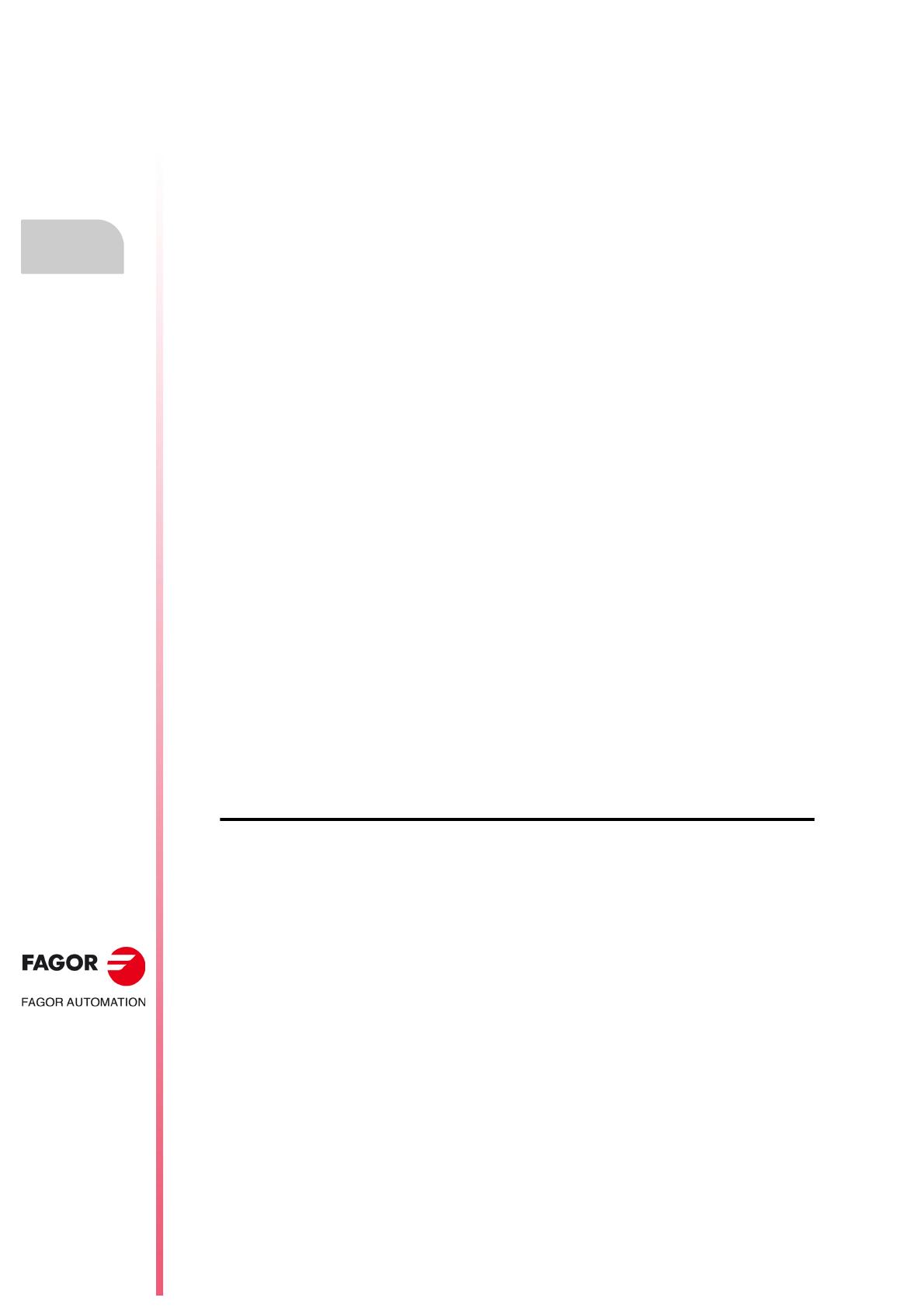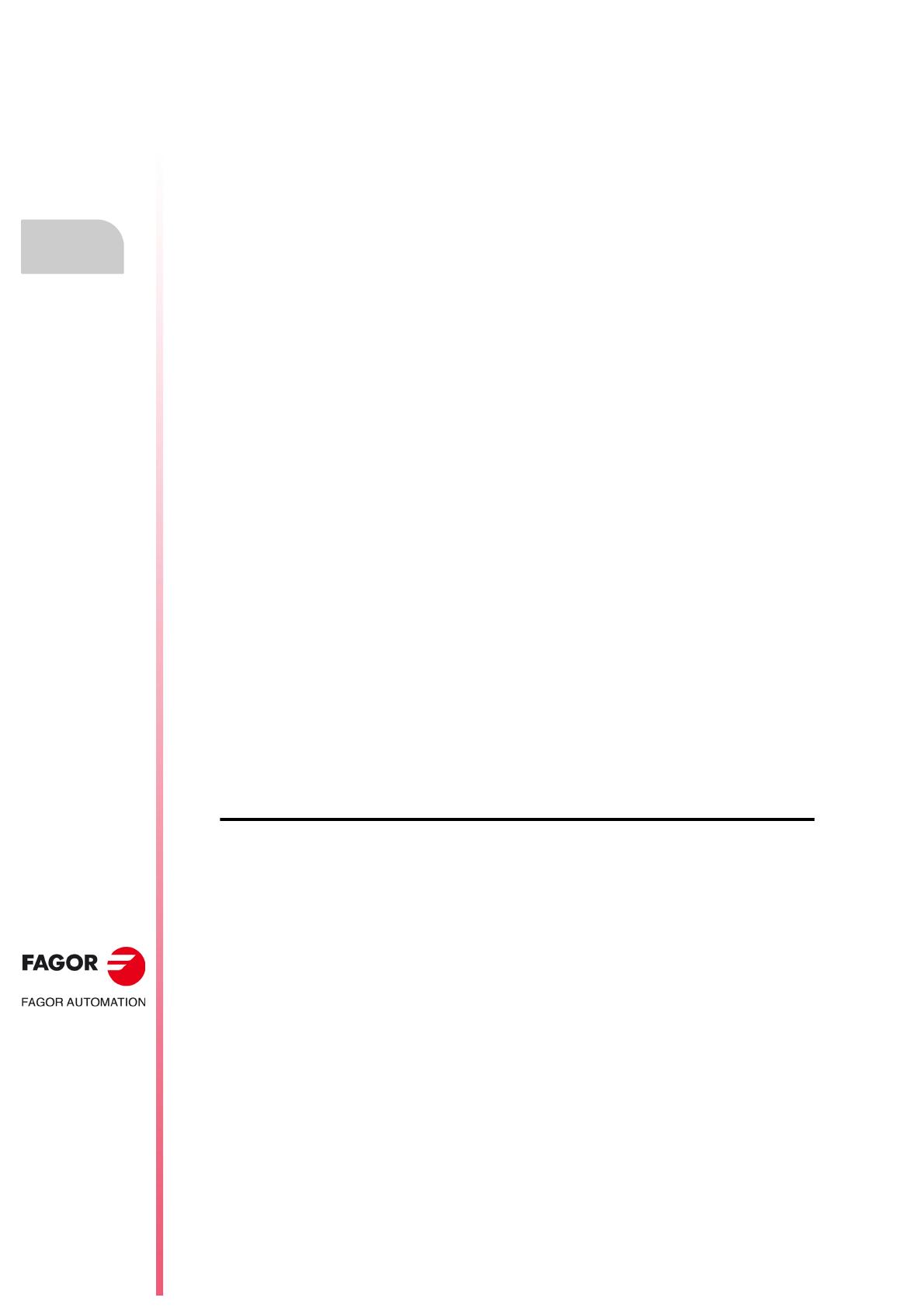
·58·
Manual de operación
CNC 8037
4.
EJECUTAR / SIMULAR
MODELO ·M·
S
OFT: V02.2X
Búsqueda de bloque. Paso de la simulación a la ejecución
4.1.2 Búsqueda de bloque automática
Permite recuperar la historia del programa hasta el bloque en el que se interrumpió la ejecución.
El CNC recuerda en que bloque se canceló la ejecución, por lo que no es necesario fijar el bloque
de parada.
Si el programa se interrumpe dentro de un ciclo interno, el comportamiento será el siguiente:
Si es un ciclo de cajera (G66, G67, G68, G87, G88) o un ciclo múltiple (G60, G61, G62, G63,
G64), al hacer búsqueda de bloque se recupera la historia hasta el último subbloque dentro del
ciclo completado.
En el resto de los ciclos fijos (G69, G81, G82, G84, G85, G86), si se interrumpe dentro del ciclo,
se recupera la historia hasta el bloque de llamada de dicho ciclo.
Para entrar en la búsqueda de bloque automática, pulsar <SELECCIÓN DE BLOQUE> y
seleccionar uno de los dos modos de funcionamiento <BÚSQUEDA EJEC G> o <BÚSQUEDA
EJEC GMST>.
Tras esto, pulsar la softkey <BLOQUE DE PARADA>, y <BÚSQUEDA AUTOMÁTICA>.
La softkey <BÚSQUEDA AUTOMÁTICA> se muestra únicamente cuando el bloque que se ha
almacenado para la búsqueda automática se encuentra entre los del programa y una vez pulsada
sitúa el cursor en dicho bloque.
Una vez seleccionado el bloque, aparece en pantalla la indicación STOP=HD:PxxxLxxx que indica
donde se encuentra el programa, el número de programa y la línea de programa. Tras pulsar
[START] el CNC realiza la búsqueda de bloque y una vez simulado hasta el punto de parada,
desaparece la indicación anterior.
Tras esto, el CNC establece los ejes que se encuentran fuera de posición y muestra estos ejes para
que puedan ser seleccionados. Si además se ha realizado la búsqueda de funciones G y el
programa contiene funciones M, S, T de necesaria ejecución, en el menú se muestra la softkey
<EJEC MST PENDIENTES> para que tras ser pulsada y validada con [START] se ejecuten dichas
funciones.
Inspección de herramienta:
Pulsando la softkey <INSPECCIÓN HERRAM.> se entra en la inspección de herramienta.
• Pulsando la softkey <VIS MST PENDIENTE> se visualizan las funciones M, S y T que se han
simulado y están pendientes de ejecución.
• Pulsando la softkey <MDI> se entra en dicho modo y se permite la ejecución por parte del
usuario de los bloques deseados.
Búsqueda rápida de bloque
La búsqueda rápida de bloque está orientada a programas de CAD/CAM que contienen al comienzo
los bloques que establecen las condiciones de mecanizado y después una serie de bloques de
movimiento. En este tipo de programas, se puede experimentar una mayor rapidez a la hora de
encontrar el punto de interrupción.
Sin embargo, si en medio del programa hubiese algún bloque que alterase las condiciones de
mecanizado establecidas al inicio del programa, la rapidez a la hora de encontrar el punto de
interrupción sería menor.
Con esta búsqueda de bloque, no se simulan todos los bloques de movimiento que se han
ejecutado. El CNC elimina de la simulación los bloques comprendidos entre el último bloque que
no sea de cotas, etiquetas o comentarios, y el bloque del punto de parada del programa.
De este modo, se realiza un salto entre bloques, deteniéndose en el bloque anterior al bloque en
el que se ha parado, es decir, en el último bloque ejecutado. Esto permite seguir ejecutando el
programa desde un poco antes del sitio donde se produjo la parada, asegurando así la correcta
continuidad del mecanizado que se estaba realizando.
Al hacer una parada, el CNC identifica automáticamente si en el programa interrumpido es posible
efectuar una búsqueda rápida de bloque. En caso de que sea posible, esta búsqueda se podrá
iniciar mediante la softkey "Búsqueda automática".
En caso de que en la ejecución previa a la interrupción hubiera bloques asociados a ciclos fijos y/o
llamadas a bloques que implican un cambio de nivel como por ejemplo PCALL o RPT, no se aplicará
la búsqueda rápida, sino la búsqueda de bloque normal.